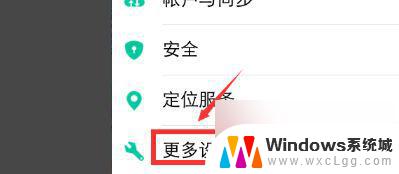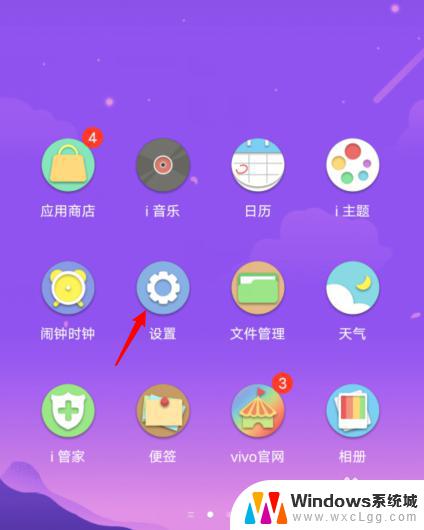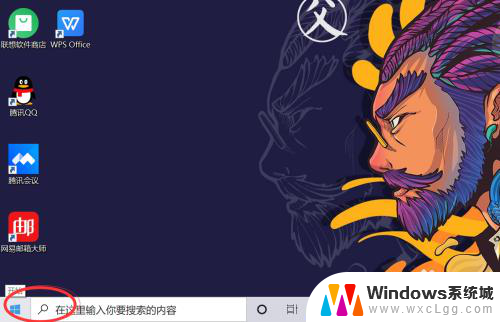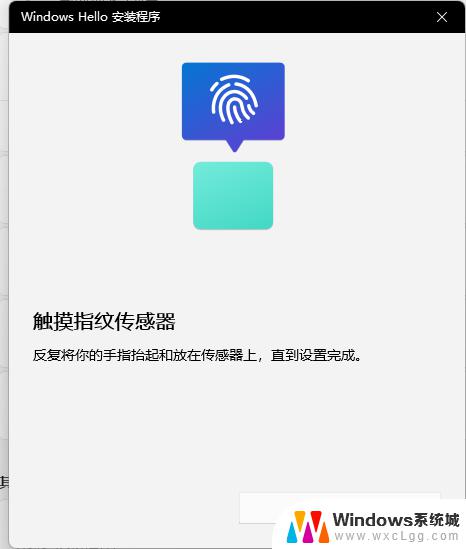vivo手机怎么设置指纹密码 vivo手机指纹设置步骤
更新时间:2023-12-26 15:05:49作者:xtang
在现代社会中手机已经成为了我们生活中必不可少的一部分,而随着科技的不断发展,手机的功能也越来越丰富多样。作为智能手机的代表之一,vivo手机凭借其性能优越和用户体验的不断提升,受到了越来越多消费者的喜爱。其中指纹密码的设置更是为用户提供了更加安全便捷的解锁方式。vivo手机怎么设置指纹密码呢?下面就让我们一起来了解一下vivo手机指纹设置的具体步骤。
操作方法:
1.打开手机设置,点击指纹、面部和密码!
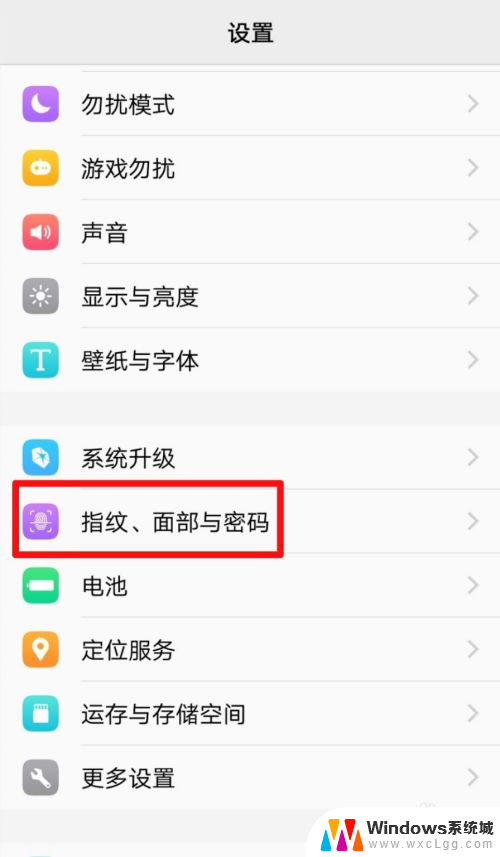
2.进入后点击指纹进去。
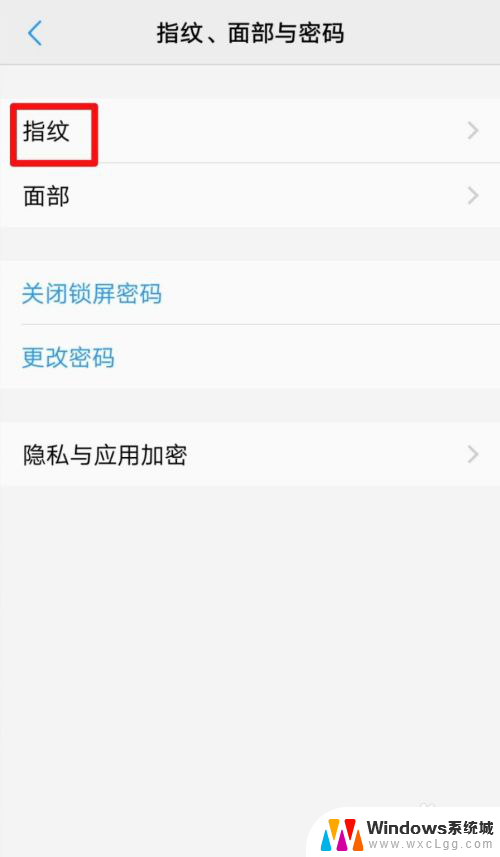
3.进入之前输入密码进行验证,验证你的身份!
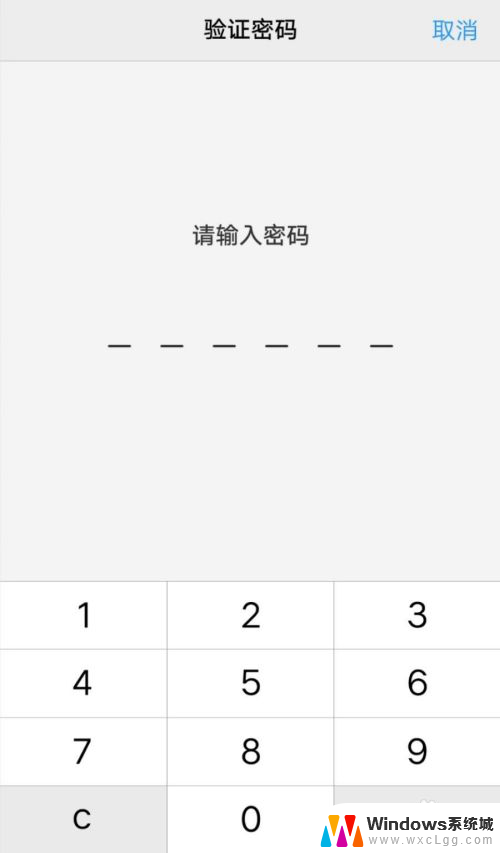
4.设置指纹将用于哪些场景,点击添加指纹!
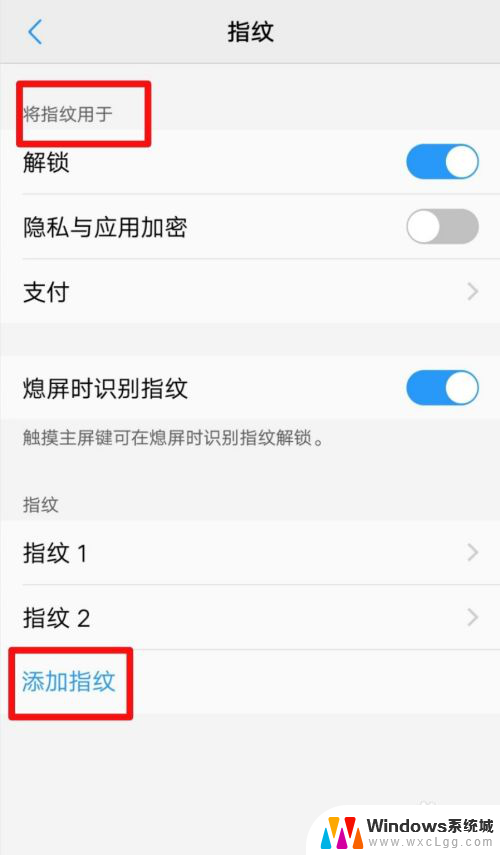
5.根据提示放置指纹。
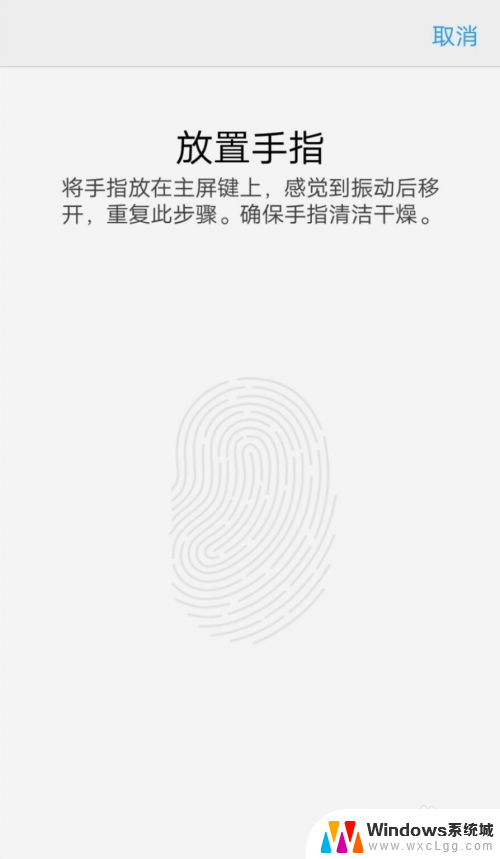
6.然后接着放置指纹,录入成功会有提醒。下次手机开机即可使用!
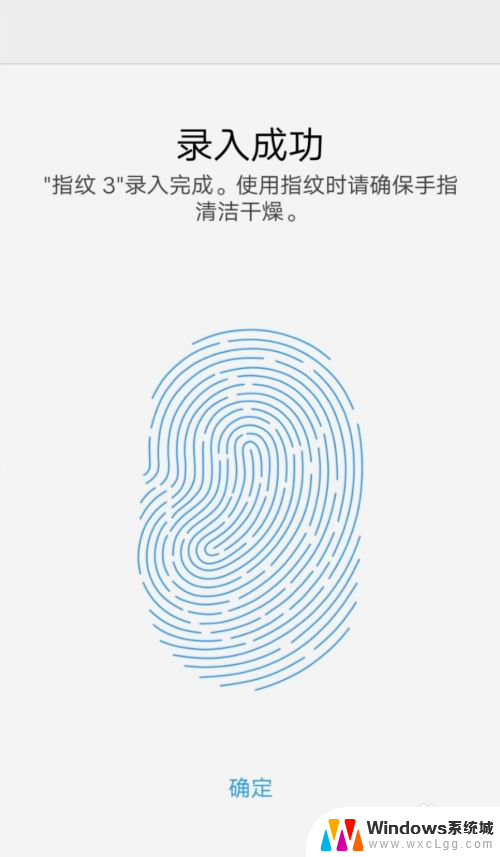
7.总结:
1、打开手机设置------指纹、面容和密码。
2、输入密码-----指纹-----设置指纹即可。
以上是vivo手机设置指纹密码的全部内容,如果您遇到这种情况,可以按照以上方法解决,希望对大家有帮助。